
YouTubeのチャンネル登録とは?メリットや登録者数を増やすコツも
Contents[OPEN]
- 1【YouTube】チャンネル登録とは?
- 2【YouTube】チャンネル登録とは《できること》
- 3【YouTube】チャンネル登録とは《登録方法と便利な機能》
- 3.1チャンネル登録する方法
- 3.2チャンネル登録した動画を視聴する方法
- 3.3お気に入りの動画は「再生リスト」に追加しよう
- 3.4ベルアイコンをタップして通知をオンにしておこう
- 3.5メールで新着動画の通知をONにするには?
- 4【YouTube】チャンネル登録とは《視聴者側のメリット》
- 5【YouTube】チャンネル登録とは《配信者側のメリット》
- 6【YouTube】チャンネル登録者を増やすには?《配信者向け》
- 6.1ターゲットやテーマを明確にする
- 6.2更新頻度を決めてペースを維持する
- 6.3自分の得意分野でオリジナリティを出す
- 6.4テロップをつけて見やすい動画にする
- 6.5目を引くサムネイルを作る
- 6.6視聴者にチャンネル登録を促す
- 7【YouTube】チャンネル登録をする際の注意点
- 8【YouTube】チャンネル登録できないときの対処法
- 9YouTubeのチャンネル登録でもっと快適に!
「登録チャンネル」のタブで動画一覧が表示される
YouTubeのトップページでも登録済みチャンネルの動画は見ることができますが、「登録チャンネル」のタブから一覧を見ることも可能です。
YouTubeアプリを開いたら、画面下にある「登録チャンネル」をタップします。
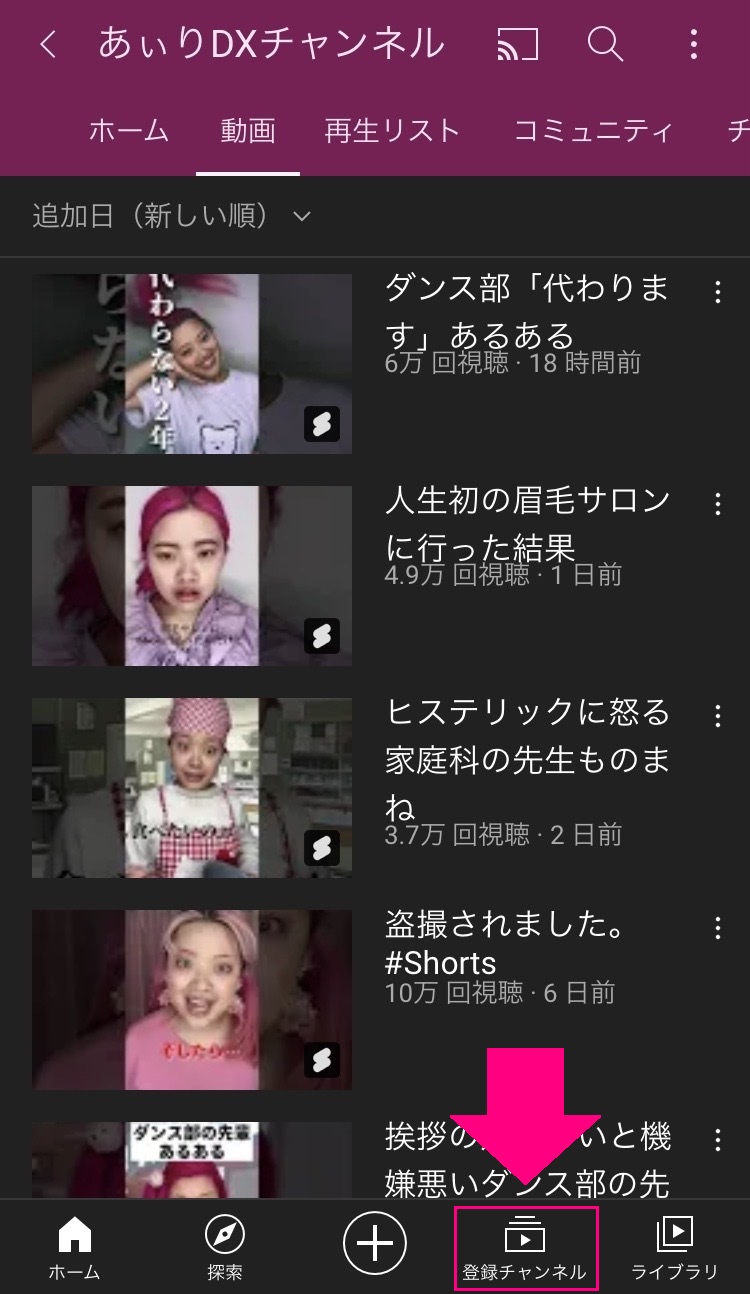
「すべて」をタップします。
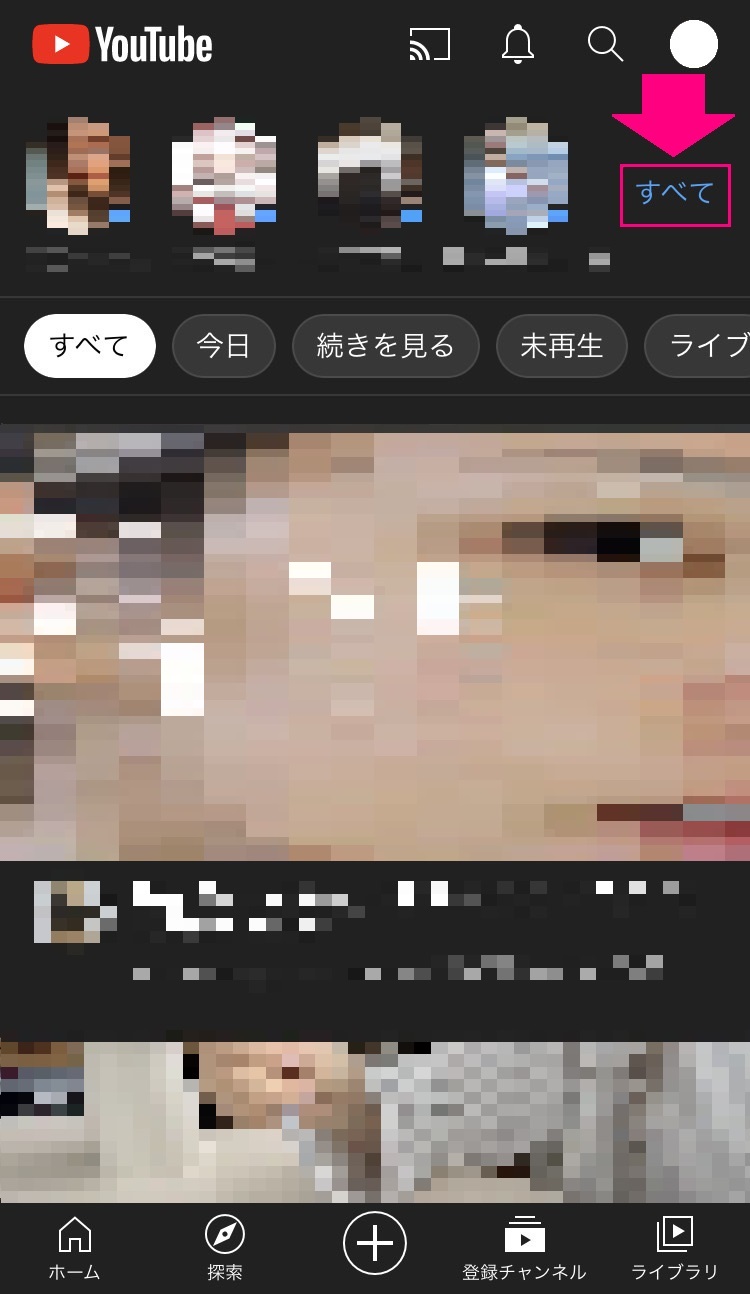
そうすると、今まで登録したチャンネル一覧が全て出てきます。
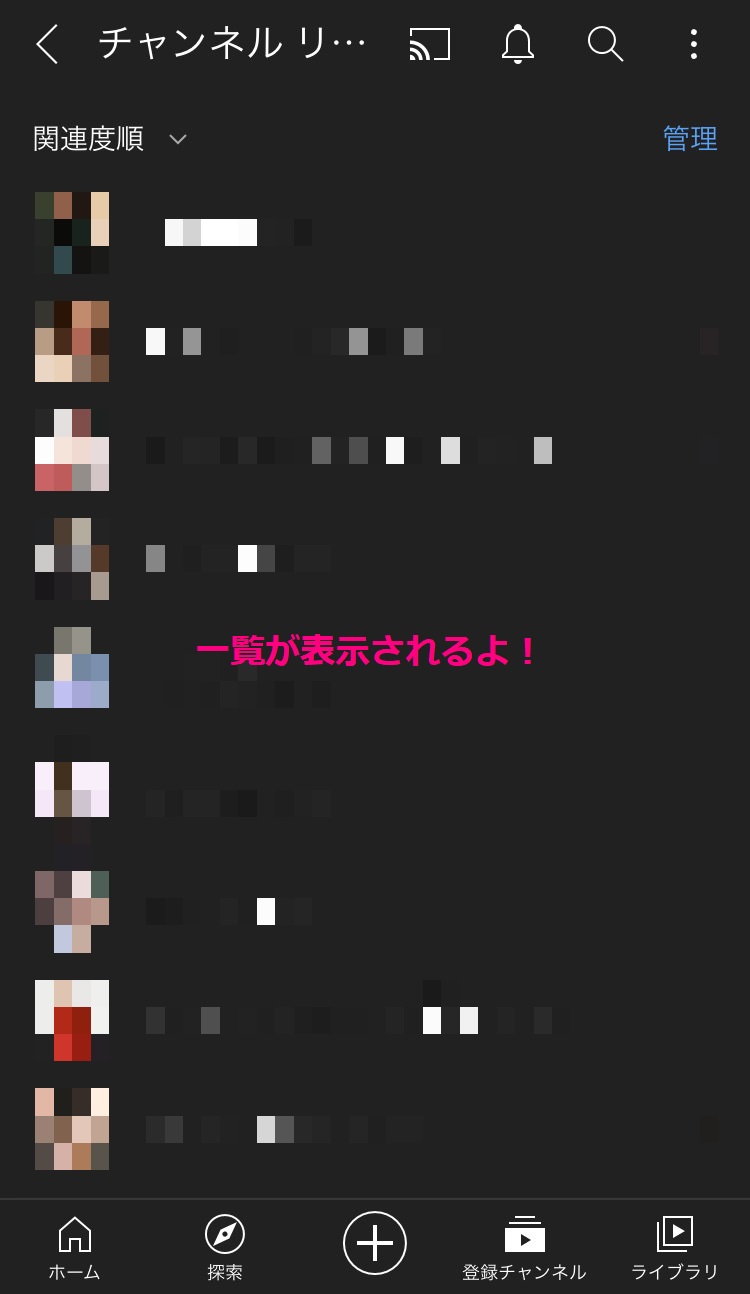
チャンネル登録しなくても動画を見ることは可能
チャンネル登録は便利な機能ではありますが、必ずしも使わないといけないわけではありません。
チャンネル登録をしなくても動画を見ることはいつでも可能です!
ただ、YouTuberの更新を楽しみに待っている方や、毎日忙しくて見落としてしまうかもしれない時は使ってみるのがおすすめですよ。
ボタンを1つクリックするだけなので、時間や手間もかかりません。
【YouTube】チャンネル登録とは《登録方法と便利な機能》
それではここから、実際の登録方法と、使うとより便利な機能、そして解除の手順についても詳しく紹介していきます。
お気に入りに追加して、いつでも見やすい状態にしてきましょう。
チャンネル登録する方法
まずはチャンネルの登録方法です。
チャンネル登録の方法はいくつかありますが、ここでは3つの方法をご紹介します。
まずは登録したいチャンネルを検索、または好きな動画のページへ行きましょう。検索結果に出てきたチャンネルの右側にある「チャンネル登録」を押すと登録ができます。
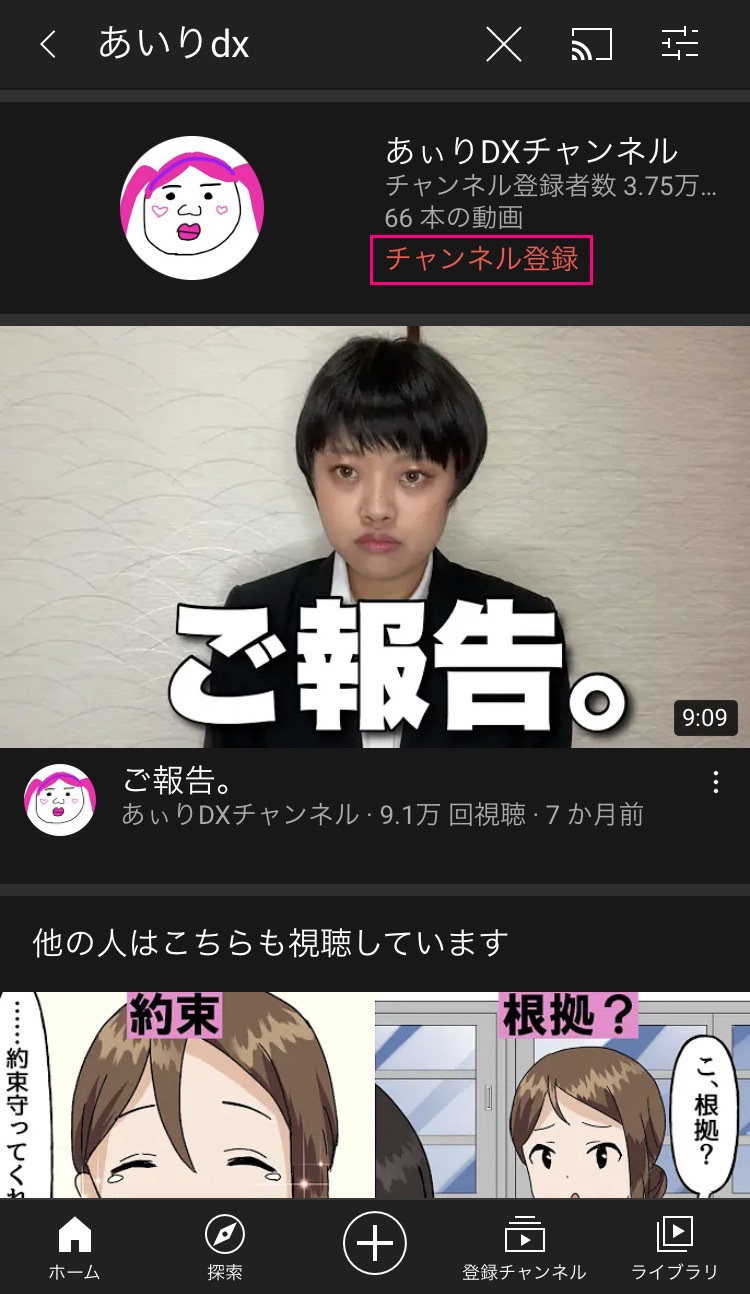
そして、動画ページにある「チャンネル登録」からも登録が可能です!
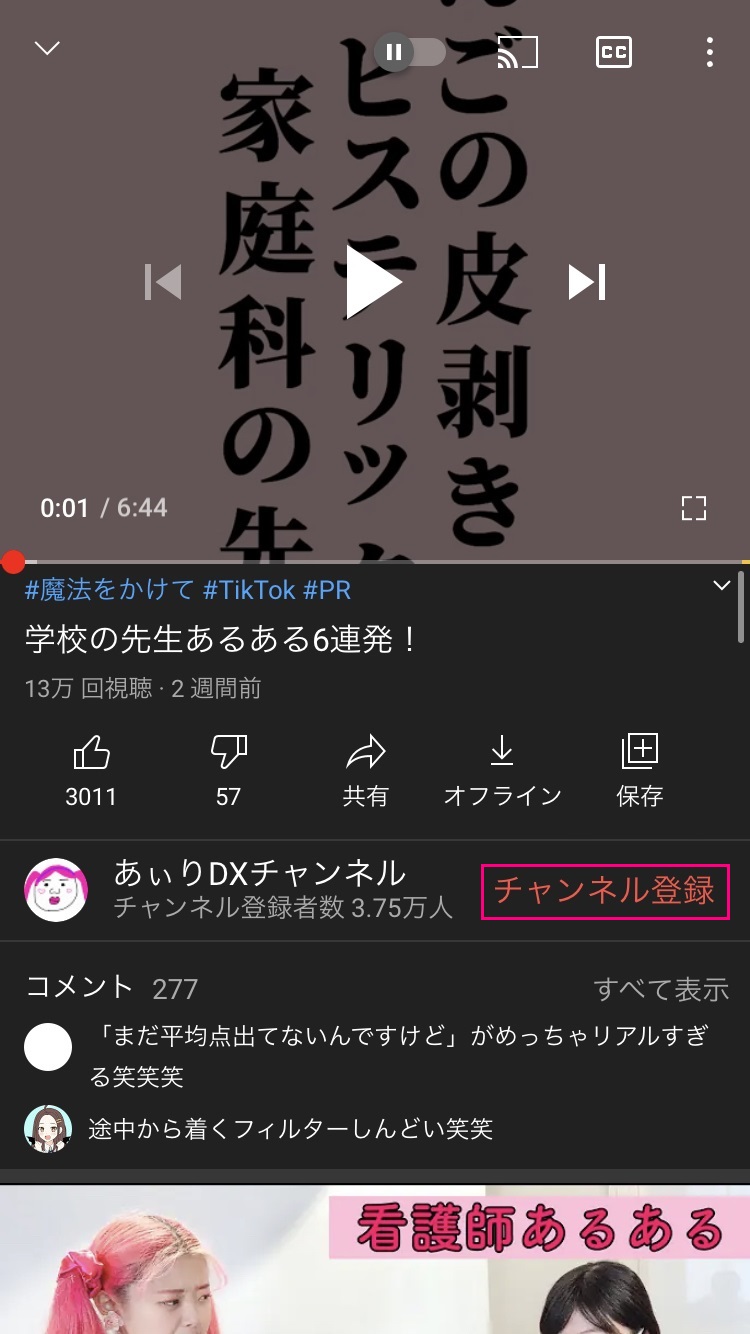
また、チャンネルページからもすることができます。
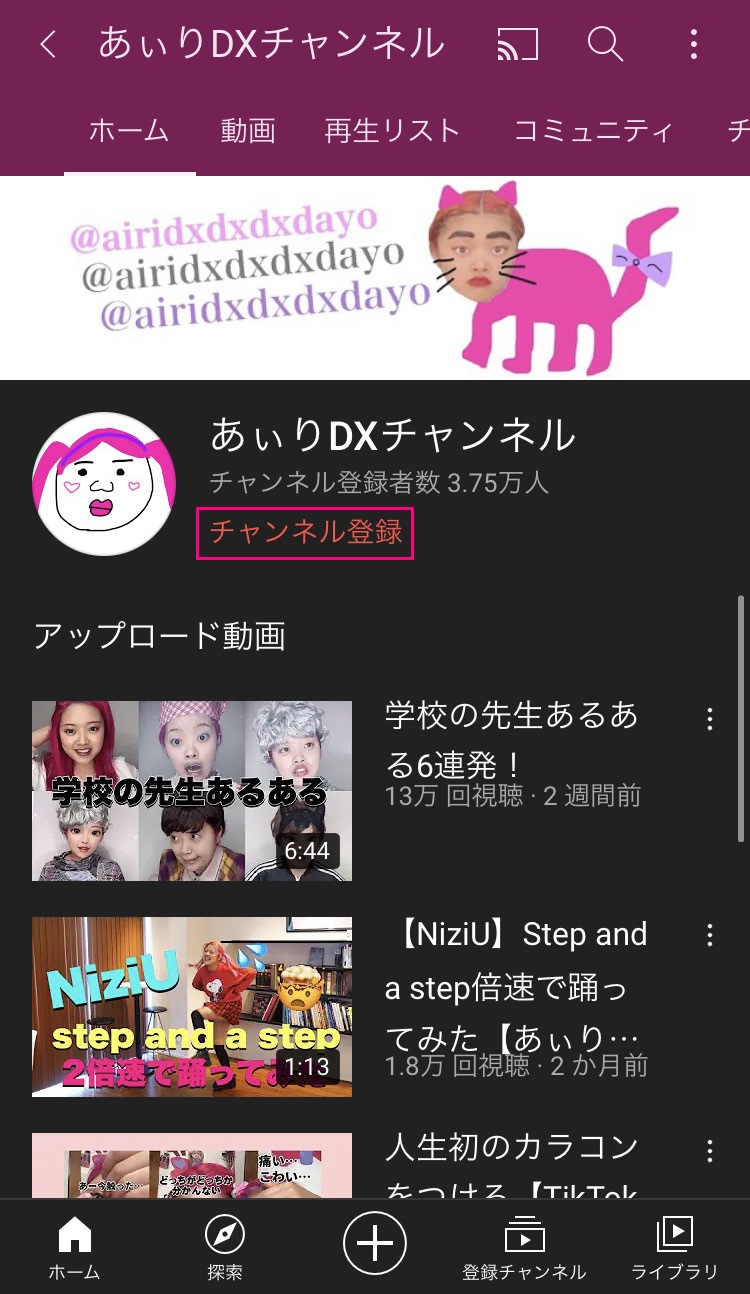
完了すると、ボタンが「登録済み」の表示に切り替わるので、チャンネルが登録できたかすぐに分かりますよ。
チャンネル登録した動画を視聴する方法
ここからは、先ほど登録した動画を実際に視聴する手順について解説していきます。
PCであれば、画面の左側にあるメニューバーから「登録チャンネル」をクリックしてください。
すると登録済みチャンネルが出している動画がたくさん出てくるので、見たい動画のサムネイルをクリックします。
そうするだけで簡単に視聴ができます。
スマホからの場合は、画面下にある「登録チャンネル」をタップして、PC同様に見たい動画をタップすると視聴ができますよ。
お気に入りの動画は「再生リスト」に追加しよう
再生リストは、お気に入りの動画を自由に入れておけるプレイリストのような機能です。
好きな動画は再生リストに追加していきましょう!
まずは、再生画面の下にある「保存」のボタンをクリックしてください。
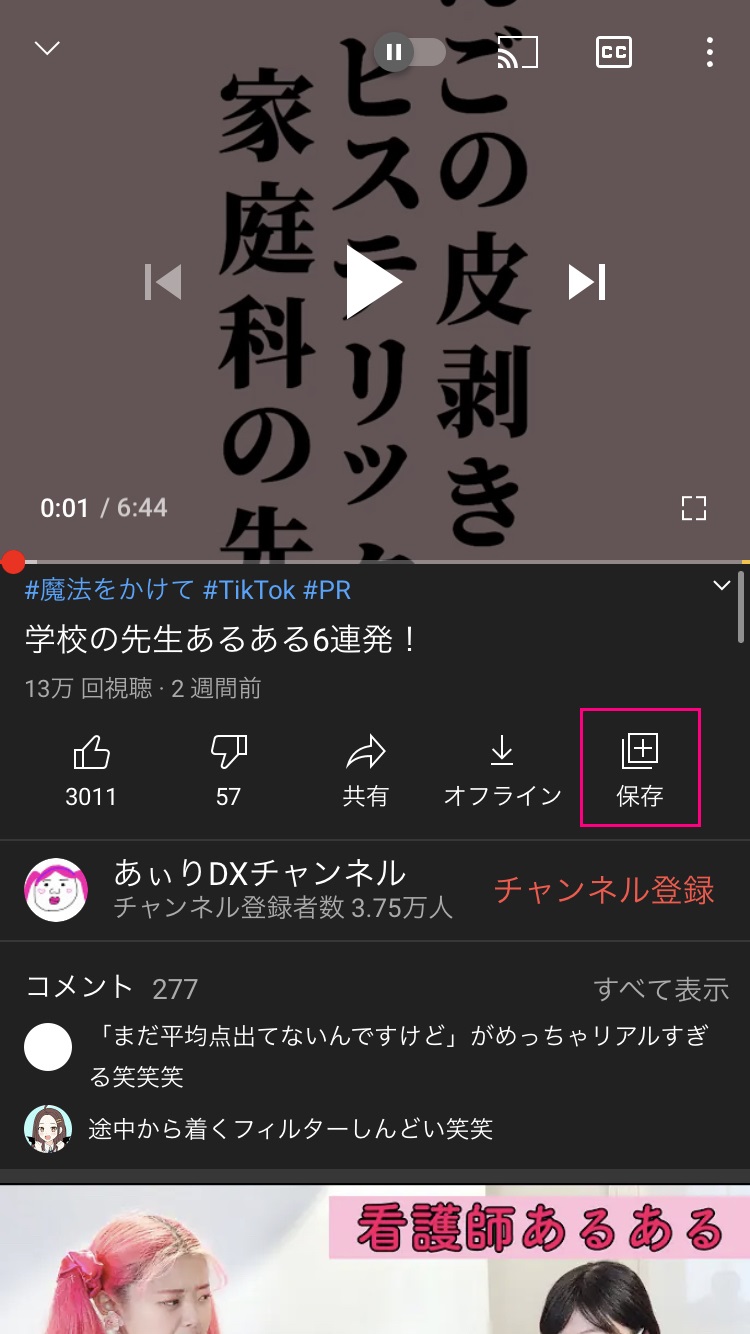
再生リストの保存先を指定するメニューが表示されるので、好きなリストをタップしましょう。
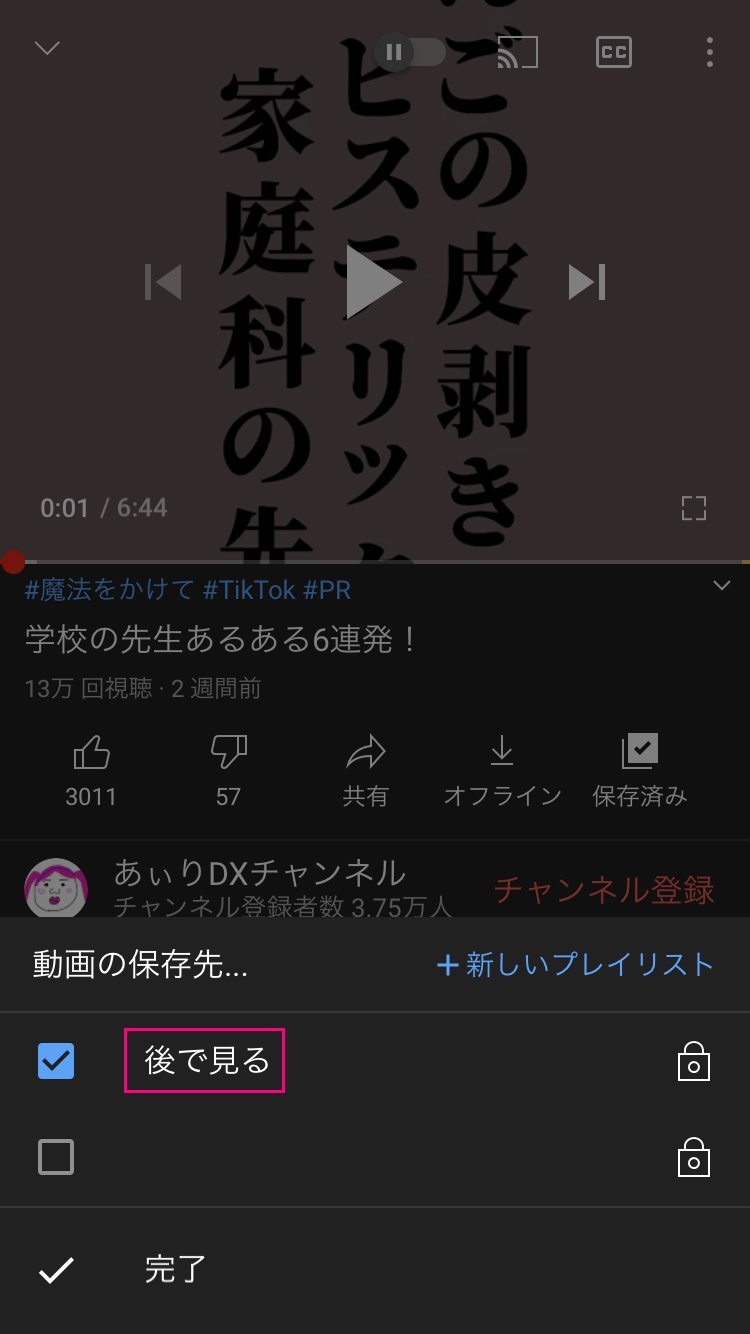
これだけで簡単にリストへ追加することができます。
追加された動画は、ループ再生や自動再生などをして楽しむことが可能です。